S2.Material Design
Snackbar
-
Snackbar 是一种轻量级的弹出框,有一个Title,并且比Toast多一个有点击功能的按钮;通常显示在屏幕的底部并在屏幕所有层的最上方,包括浮动操作按钮。它会在超时后自动消失。
-
代码实现<项目:c12materialtest>:
Snackbar.make(view, "Data delete", Snackbar.LENGTH_SHORT) .setAction("Undo", new View.OnClickListener() { @Override public void onClick(View v) { Toast.makeText(MainActivity.this, "Data restore", Toast.LENGTH_SHORT).show(); } }).show();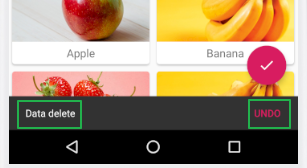
-
注意:Snackbar的make方法的第一个参数是Snackbar的父控件,是一个View类型的参数;第一个参数是 Snackbar 的 Title;setAction 中设置按钮的点击事件;
TextlnputLayout
- TextInputLayout 控件是一个容器,它跟ScrollView一样只接受一个子元素,并且这个子元素是 EditText。
- 按照常规的< EditText>做法,使用 “hint” 在我们未输入时会显示出来,输入的时候就会消失;如图<项目:myapplication200122>:
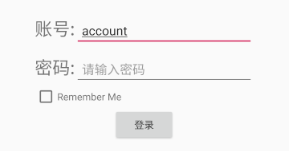
- 使用 TextlnputLayout 设置的hint值不在原本的EditText中,而是浮在上方,当我们将焦点移动到输入password的输入框时输入框上浮的文字回到原本的EditText中并伴有动画;代码如下所示:
添加依赖:
在 app 目录下的 build.gradle 中添加“ implementation 'com.android.support:design:28.0.0' ”
<com.google.android.material.textfield.TextInputLayout
android:id="@+id/account_til"
android:layout_width="match_parent"
android:layout_height="wrap_content">
<EditText
android:id="@+id/account_edit"
android:layout_width="match_parent"
android:layout_height="wrap_content"
android:hint="请输入账号"
android:paddingLeft="10dp" />
</com.google.android.material.textfield.TextInputLayout>
当然在代码中;String account = accountTIL.getEditText().getText().toString();
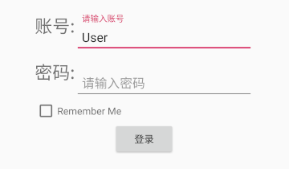
此外还可以通过: passwordTIL.setError("账号或密码错误");
代替 Toast 来提示密码错误
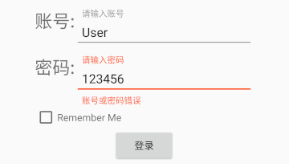
存在的问题,输入了账号密码,hint值没有消失?下面是理想效果。
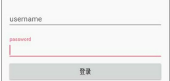
TabLayout
实现选项卡的动态滑动效果<项目:myapplication200122>。
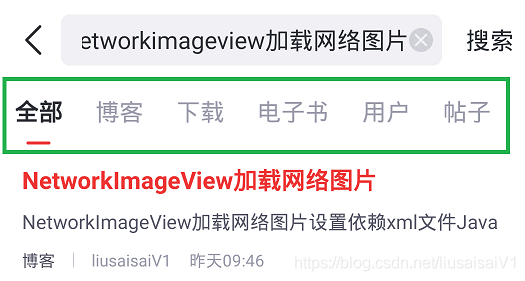
-
添加依赖:
implementation ‘androidx.cardview:cardview:1.0.0’
implementation ‘androidx.recyclerview:recyclerview:1.2.0-alpha01’ -
主界面布局
<LinearLayout xmlns:android="http://schemas.android.com/apk/res/android"
xmlns:app="http://schemas.android.com/apk/res-auto"
xmlns:tools="http://schemas.android.com/tools"
android:layout_width="match_parent"
android:layout_height="match_parent"
android:orientation="vertical"
tools:context=".tablayout_test.TabLayoutTest">
<com.google.android.material.appbar.AppBarLayout
android:layout_width="match_parent"
android:layout_height="wrap_content">
<com.example.myapplication200122.TitleLayout
android:id="@+id/tab_title"
android:layout_width="match_parent"
android:layout_height="wrap_content" />
<com.google.android.material.tabs.TabLayout
android:id="@+id/tabs"
android:layout_width="match_parent"
android:layout_height="wrap_content"
app:tabIndicatorColor="#ADBE107E"
app:tabMode="scrollable" />
</com.google.android.material.appbar.AppBarLayout>
<androidx.viewpager.widget.ViewPager
android:id="@+id/tab_viewpager"
android:layout_width="match_parent"
android:layout_height="match_parent" />
</LinearLayout>
注意:app:tabMode="scrollable",Tab的模式为 可滑动的”。设置 app:tabMode="fixed",表示固定不可滑动的
-
Java代码
MainActivity/* * 设定标题内容; * 创建相应的 TabLayout 和 Fragment, * 设置 ViewPager 适配器和 TabLayout 适配器, * 将TabLayout 和 ViewPager关联起来 * / public class TabLayoutTest extends AppCompatActivity { private ViewPager mViewPager; private TabLayout mTabLayout; @Override protected void onCreate(@Nullable Bundle savedInstanceState) { super.onCreate(savedInstanceState); setContentView(R.layout.activity_tab_layout); mViewPager = findViewById(R.id.tab_viewpager); initViewPager(); } private void initViewPager() { mTabLayout = findViewById(R.id.tabs); List<String> titles = new ArrayList<>(); titles.add("推荐"); titles.add("要闻"); titles.add("新思想"); titles.add("北京"); titles.add("综合"); titles.add("直播中国"); for (int i = 0; i < titles.size(); i++) { mTabLayout.addTab(mTabLayout.newTab().setText(titles.get(i))); } List<Fragment> fragments = new ArrayList<>(); for (int i = 0; i < titles.size(); i++) { fragments.add(new ListFragment()); } /** * 自定义的 adapter */ FragmentAdapter mFragmentAdapter = new FragmentAdapter(getSupportFragmentManager(),fragments,titles); /** * 给 ViewPager 设置适配器 */ mViewPager.setAdapter(mFragmentAdapter); /** * 将 TabLayout 和 ViewPager 关联起来 */ mTabLayout.setupWithViewPager(mViewPager); /** * 给 TabLayout 设置适配器 */ mTabLayout.setTabsFromPagerAdapter(mFragmentAdapter); } }adapter
/** * 根据不同的 position 来返回不同的Fragment; * 根据不同的position来返回不同的title */ public class FragmentAdapter extends FragmentStatePagerAdapter { private List<Fragment> mFragments; private List<String> mTitles; public FragmentAdapter(@NonNull FragmentManager fm, List<Fragment> fragments, List<String> titles) { super(fm); mFragments = fragments; mTitles = titles; } @NonNull @Override public Fragment getItem(int position) { return mFragments.get(position); } @Override public int getCount() { return mFragments.size(); } @Nullable @Override public CharSequence getPageTitle(int position) { return mTitles.get(position); } }ListFragment
/** * 系统有 ListFragment ;但这是自己的;作为每个Tab的界面;用RecyclerView来代替ListView */ public class ListFragment extends androidx.fragment.app.Fragment { private RecyclerView mRecyclerView; @Nullable @Override public View onCreateView(@NonNull LayoutInflater inflater, @Nullable ViewGroup container, @Nullable Bundle savedInstanceState) { mRecyclerView = (RecyclerView) inflater.inflate( R.layout.list_fragment,container, flase); return mRecyclerView; } @Override public void onActivityCreated(@Nullable Bundle savedInstanceState) { super.onActivityCreated(savedInstanceState); mRecyclerView.setLayoutManager(new LinearLayoutManager(mRecyclerView.getContext())); mRecyclerView.setAdapter(new RecyclerViewAdapter(getActivity())); } }为什么这么丑?审美受限而已……
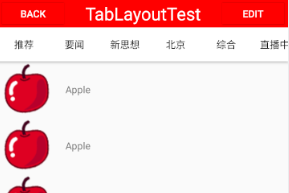
NavigationView
抽屉菜单界面<项目:c12materialtest>布局文件的根布局是DrawerLayout;菜单也写在NavigationView里。
布局文件如下:
```java
<?xml version="1.0" encoding="utf-8"?>
<androidx.drawerlayout.widget.DrawerLayout xmlns:android="http://schemas.android.com/apk/res/android"
xmlns:app="http://schemas.android.com/apk/res-auto"
android:id="@+id/drawer_layout"
android:layout_width="match_parent"
android:layout_height="match_parent">
<!-- Coordinatorlayout 是一个加强版的 FrameLayout;可监听 其所有<子>控件的各种事件,
以解决类似 SnackBar 遮住 FloaActionButton-->
<androidx.coordinatorlayout.widget.CoordinatorLayout
android:layout_width="match_parent"
android:layout_height="match_parent">
<!-- AppBarLayout 是一个 垂直方向 LinearLayout 解决 RecyclerView 遮住了 ToolBar -->
<com.google.android.material.appbar.AppBarLayout
android:id="@+id/appBarLayout"
android:layout_width="match_parent"
android:layout_height="wrap_content">
<!-- app:layout_scrollFlags="scroll|enterAlways|snap"
scroll 表示RecyclerView向上滚动时,ToolBar 会跟着一起向上滚动并实现隐藏
enterAlways 表示RecyclerView向下滚动时,ToolBar 会跟着一起向下滚动并重新显示
snap 表示ToolBar 没有完全显示或隐藏时,根据当前滚动距离选择隐藏或显示 -->
<androidx.appcompat.widget.Toolbar
android:id="@+id/toolbar"
android:layout_width="match_parent"
android:layout_height="?attr/actionBarSize"
android:background="?attr/colorPrimary"
android:theme="@style/ThemeOverlay.AppCompat.Dark.ActionBar"
app:layout_anchor="@+id/appBarLayout"
app:layout_anchorGravity="center"
app:layout_scrollFlags="scroll|enterAlways|snap"
app:popupTheme="@style/ThemeOverlay.AppCompat.Light" />
</com.google.android.material.appbar.AppBarLayout>
<!-- SwipeRefreshLayout 实现下拉刷新功能 -->
<androidx.swiperefreshlayout.widget.SwipeRefreshLayout
android:id="@+id/swipe_frash"
android:layout_width="match_parent"
android:layout_height="match_parent"
app:layout_behavior="@string/appbar_scrolling_view_behavior">
<androidx.recyclerview.widget.RecyclerView
android:id="@+id/recycler_view"
android:layout_width="match_parent"
android:layout_height="match_parent"
app:layout_behavior="@string/appbar_scrolling_view_behavior" />
</androidx.swiperefreshlayout.widget.SwipeRefreshLayout>
<com.google.android.material.floatingactionbutton.FloatingActionButton
android:id="@+id/fab"
android:layout_width="wrap_content"
android:layout_height="wrap_content"
android:layout_gravity="bottom|end"
android:layout_margin="16dp"
android:elevation="8dp"
android:src="@drawable/ic_done" />
</androidx.coordinatorlayout.widget.CoordinatorLayout>
<!-- app:headerLayout 引入头布局<图片部分>-->
<!--app:menu 引入菜单布局-->
<com.google.android.material.navigation.NavigationView
android:id="@+id/nav_view"
android:layout_width="match_parent"
android:layout_height="match_parent"
android:layout_gravity="start"
app:headerLayout="@layout/nav_header"
app:menu="@menu/nav_menu" />
</androidx.drawerlayout.widget.DrawerLayout>
```
nav_menu.xml
```java
<?xml version="1.0" encoding="utf-8"?>
<menu xmlns:android="http://schemas.android.com/apk/res/android">
<group android:checkableBehavior="single">
<item
android:id="@+id/nav_call"
android:icon="@drawable/nav_call"
android:title="Call" />
<item
android:id="@+id/nav_friends"
android:icon="@drawable/nav_friends"
android:title="Friends" />
<item
android:id="@+id/nav_location"
android:icon="@drawable/nav_location"
android:title="Location" />
<item
android:id="@+id/nav_mail"
android:icon="@drawable/nav_mail"
android:title="Mail" />
<item
android:id="@+id/nav_task"
android:icon="@drawable/nav_task"
android:title="Task" />
</group>
<!-- 通过为item添加子菜单来实现带有头部的分组效果-->
<item android:title="其他">
<menu>
<item android:title="设置"
android:icon="@drawable/ic_dashboard"/>
<item android:title="关于我们"
android:icon="@drawable/ic_dashboard"/>
</menu>
</item>
</menu>
```
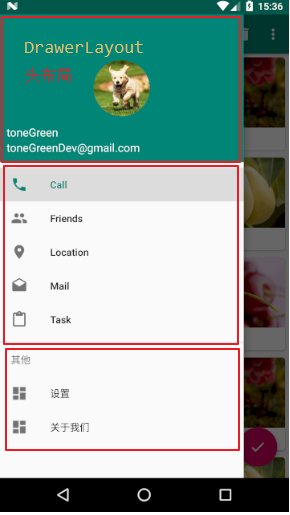
Java代码:
```java
setNavigationItemSelectedListener()方法来设置当导航项被点击时的回调;
@Override
public boolean onOptionsItemSelected(MenuItem item) {
switch (item.getItemId()) {
case android.R.id.home: //HomeAsUp 按钮的id永远都是android.R.id.home
mDrawerLayout.openDrawer(GravityCompat.START); //将滑动菜单展示出来
break;
......
/**
* 设置监听器;当用户 点击了 任意菜单项时,就会回调 onNavigationItemSelected();
*/
navView.setNavigationItemSelectedListener(new NavigationView.OnNavigationItemSelectedListener() {
@Override
public boolean onNavigationItemSelected(@NonNull MenuItem menuItem) {
mDrawerLayout.closeDrawers();
return true;
}
```
CoordinatorLayout
CoordinatorLayout中最经典的设计就是的Behavior;下次见;